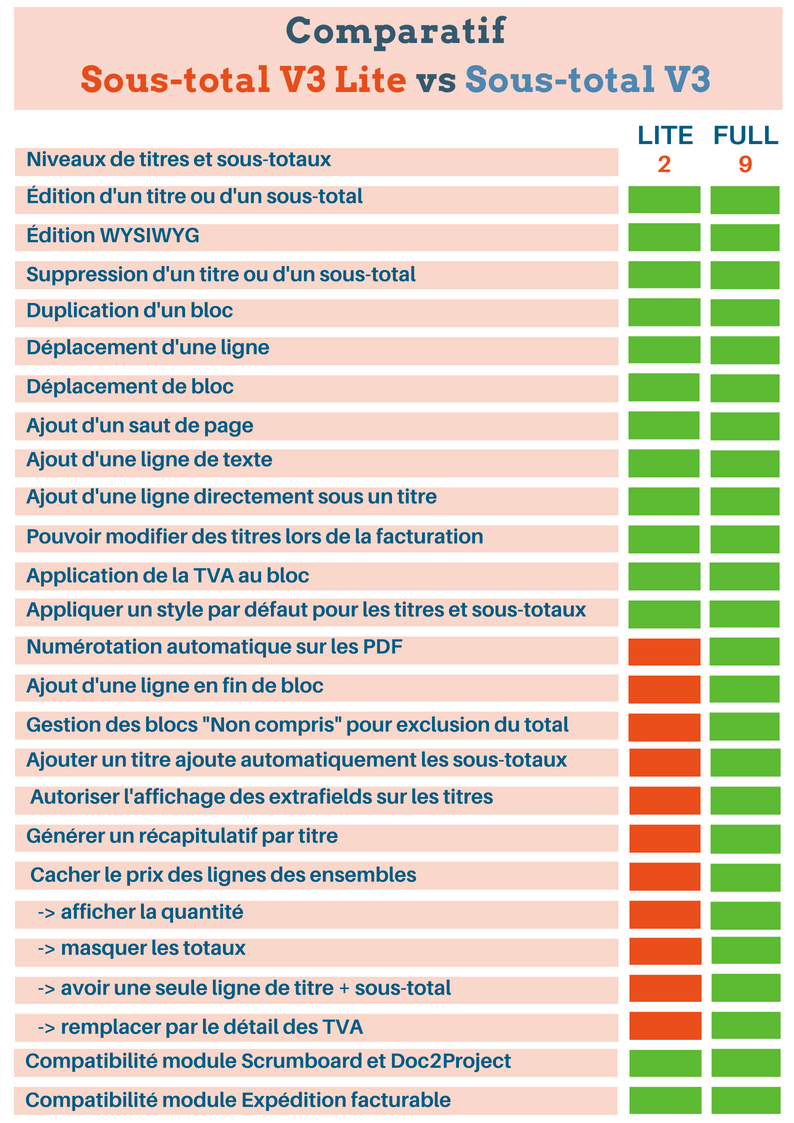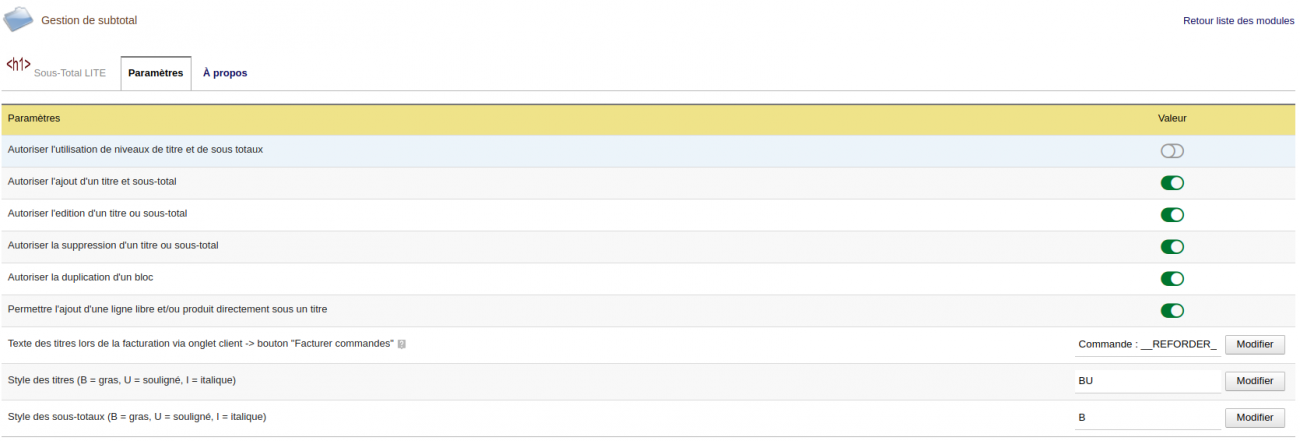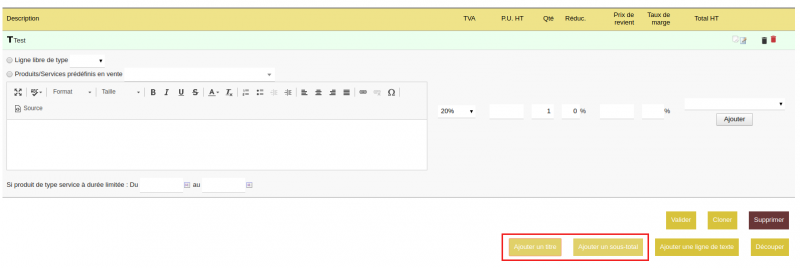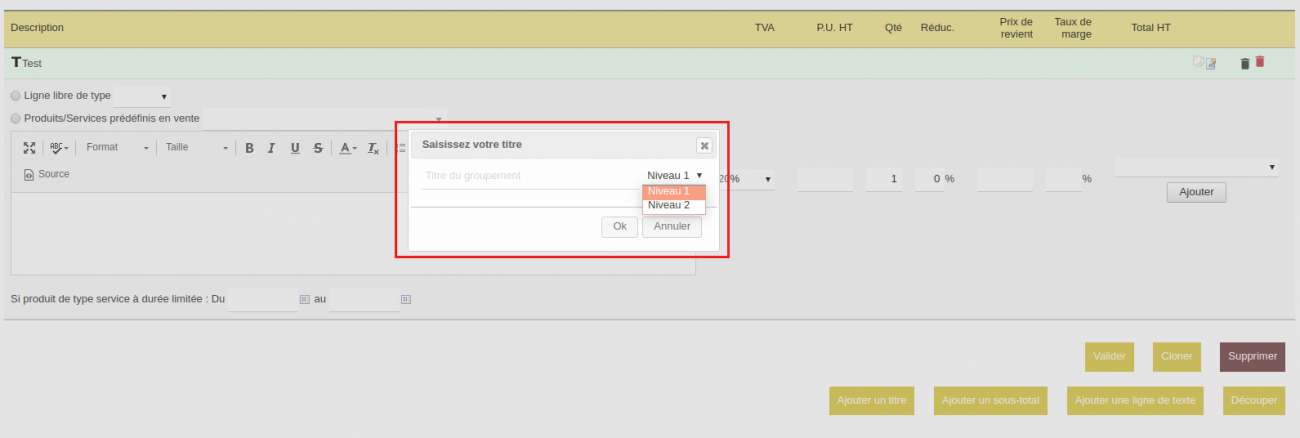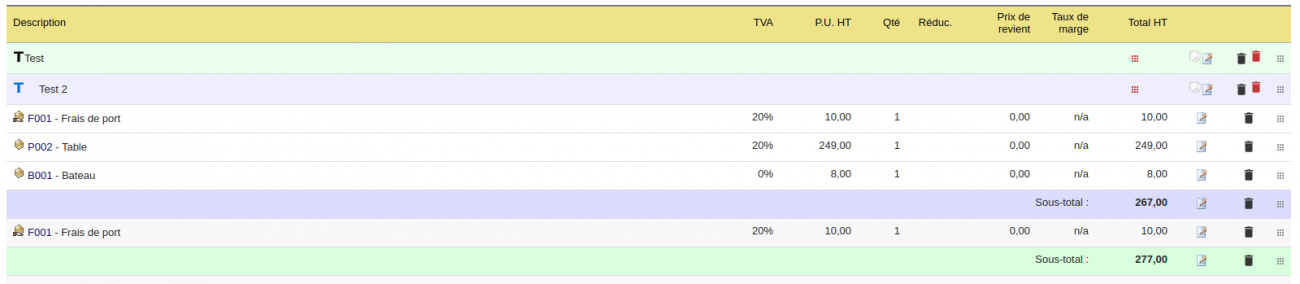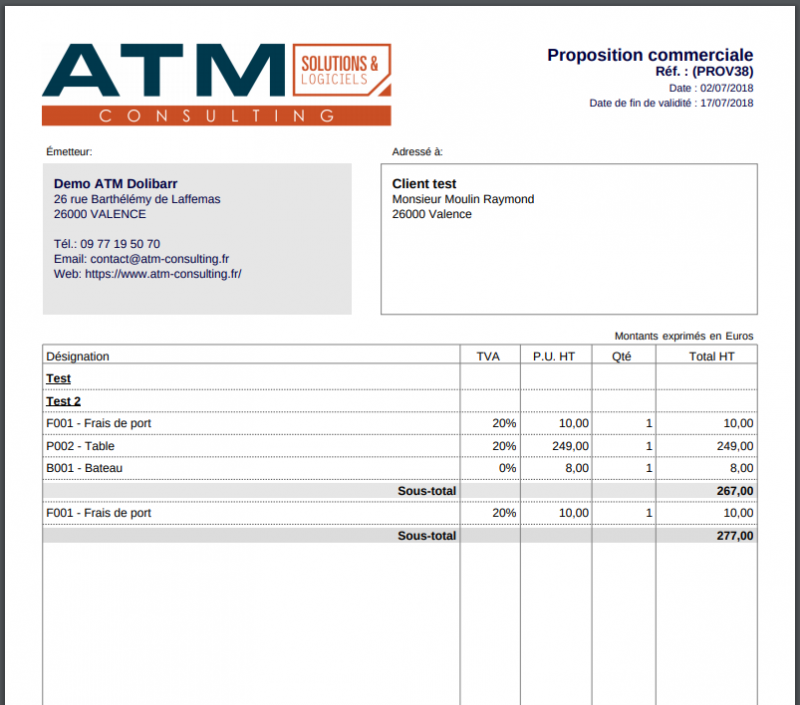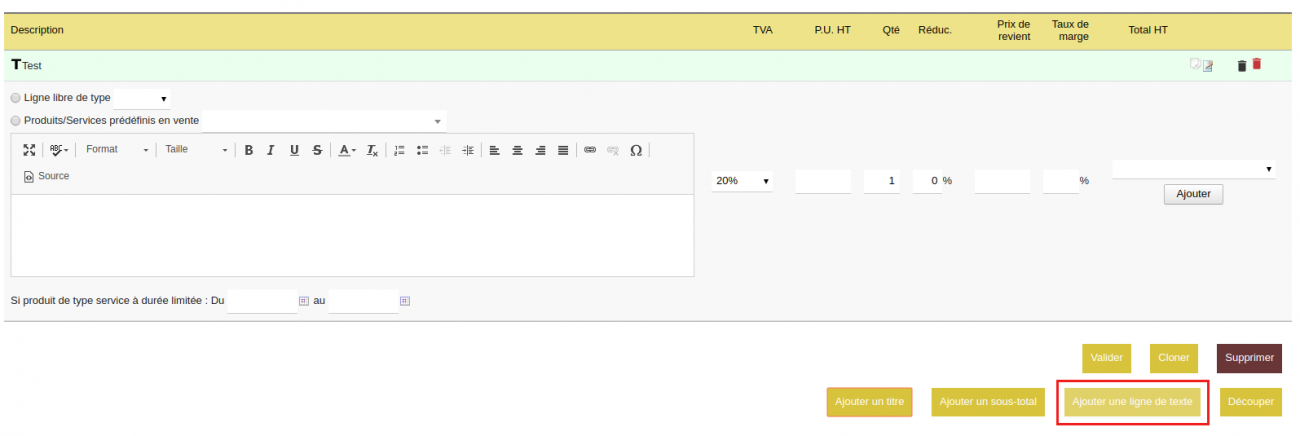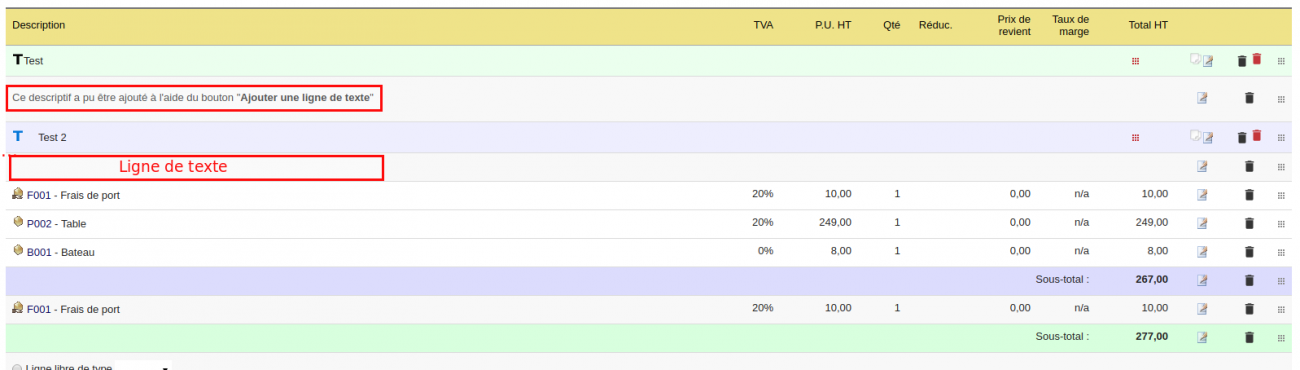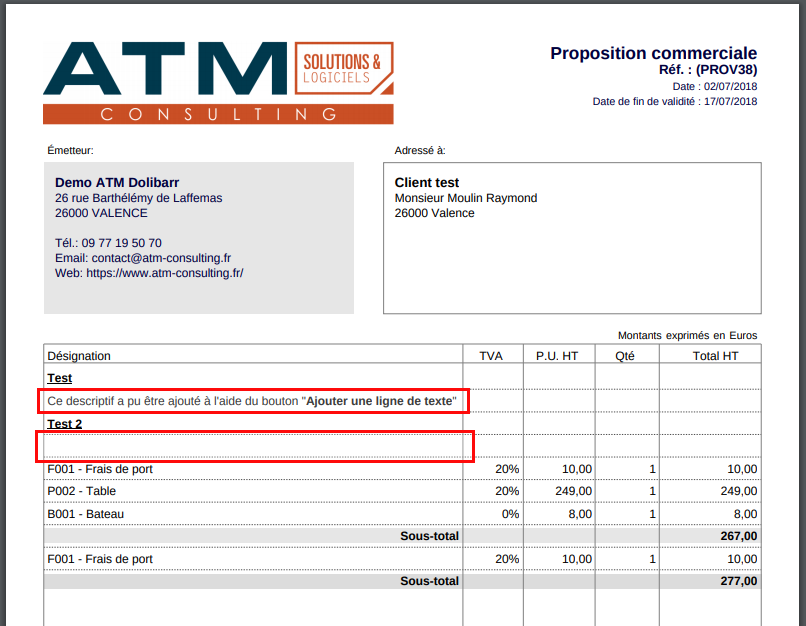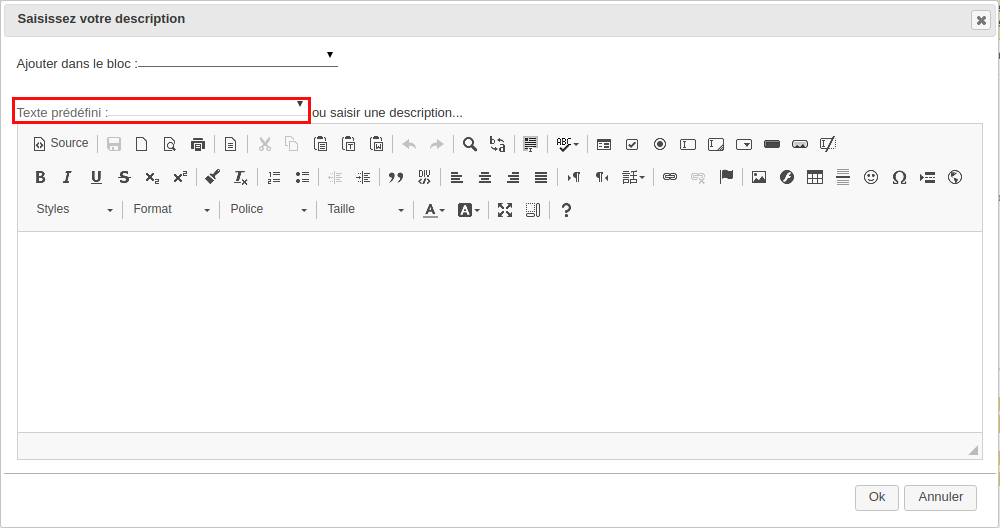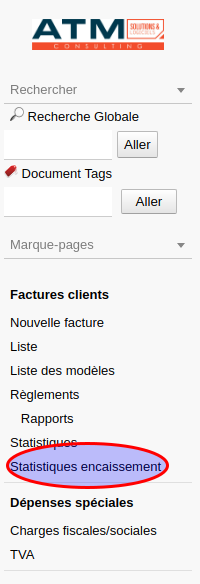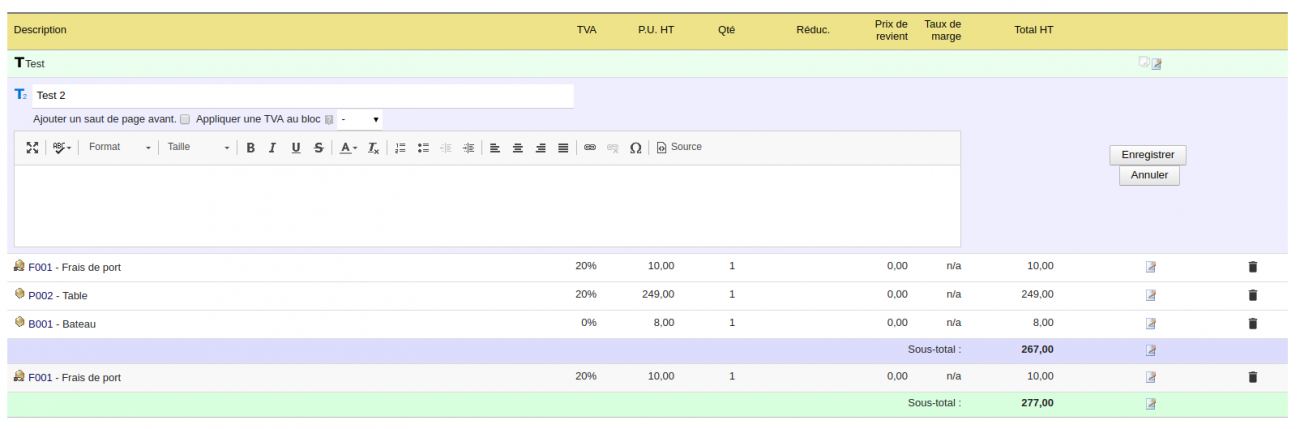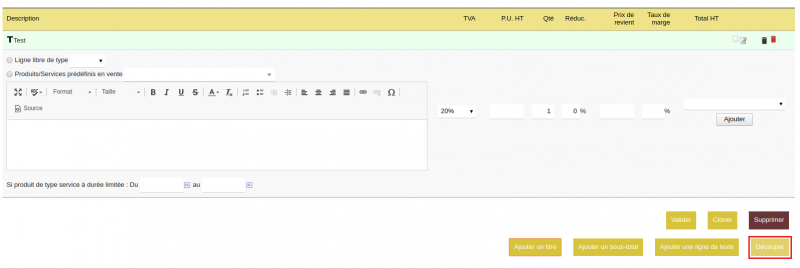Sous-total Lite/Documentation utilisateur : Différence entre versions
Sauter à la navigation
Sauter à la recherche
| (49 révisions intermédiaires par le même utilisateur non affichées) | |||
| Ligne 1 : | Ligne 1 : | ||
= Présentation du module = | = Présentation du module = | ||
| − | Version allégée du module standard Sous-total, retrouvez les principales fonctionnalités pour gérer vos titres et sous-totaux dans | + | Version allégée du module standard Sous-total V3, retrouvez les principales fonctionnalités pour gérer vos titres et sous-totaux dans les propositions, commandes et factures (client/fournisseur). |
| + | |||
| + | == Comparatif Sous-total LITE et [http://wiki.atm-consulting.fr/index.php/Sous-total/Documentation_utilisateur Sous-total V3] == | ||
| + | |||
| + | * Mise à jour juillet 2018 | ||
| + | |||
| + | [[Image:Comparatif_Sous-total_V3_vs_Sous-total_V3_Lite_(2).jpg|center|thumb|800px|Comparatif Sous-total LITE vs Sous-total V3]] | ||
= Informations pratiques = | = Informations pratiques = | ||
| Ligne 9 : | Ligne 15 : | ||
* [https://crm.demo.atm-consulting.fr Plateforme de test] | * [https://crm.demo.atm-consulting.fr Plateforme de test] | ||
| − | * | + | * Disponible sur [https://www.dolistore.com/fr/modules/976-Sous-total-LITE.html?search_query=lite&results=255 Dolistore] |
* Retrouvez également le [http://wiki.atm-consulting.fr/index.php/Guide_installation_de_module/Guide_installation_de_module Guide d'installation de module] | * Retrouvez également le [http://wiki.atm-consulting.fr/index.php/Guide_installation_de_module/Guide_installation_de_module Guide d'installation de module] | ||
| Ligne 19 : | Ligne 25 : | ||
[[Image:Sélection_734.png|center|thumb|1300px|Configuration Sous-total LITE]] | [[Image:Sélection_734.png|center|thumb|1300px|Configuration Sous-total LITE]] | ||
| − | + | * Voici les différentes options disponibles en configuration : | |
| − | * Voici les différentes | ||
[[Image:Sélection_735.png|center|thumb|1300px|Configuration Sous-total LITE]] | [[Image:Sélection_735.png|center|thumb|1300px|Configuration Sous-total LITE]] | ||
| − | + | * '''Autoriser l'utilisation de niveaux de titres et de sous totaux''' | |
| − | * '''Autoriser l'utilisation de niveaux de titres et de sous totaux''' | ||
* '''Autoriser l'ajout d'un titre et sous-total''' | * '''Autoriser l'ajout d'un titre et sous-total''' | ||
* '''Autoriser l'édition d'un titre ou sous-total''' | * '''Autoriser l'édition d'un titre ou sous-total''' | ||
| Ligne 36 : | Ligne 40 : | ||
= Utilisation du module Sous-total LITE = | = Utilisation du module Sous-total LITE = | ||
| − | * Lorsque le module Sous-total LITE est activé, et que vous autorisez l'utilisation de titres et sous-totaux dans la configuration du module, 2 boutons sont disponibles sur | + | * Lorsque le module Sous-total LITE est activé, et que vous autorisez l'utilisation de titres et sous-totaux dans la configuration du module, 2 boutons sont disponibles sur les propositions, factures et commandes : "'''Ajouter un titre'''" et "'''Ajouter un sous-total'''". |
[[Image:Sélection_7400.png|center|thumb|800px|Sous-total LITE]] | [[Image:Sélection_7400.png|center|thumb|800px|Sous-total LITE]] | ||
| − | |||
* Ces boutons serviront donc à ajouter des titres et sous-totaux à vos propositions. | * Ces boutons serviront donc à ajouter des titres et sous-totaux à vos propositions. | ||
| − | Nous allons voir ci-dessous les caractéristiques spécifiques liées à l'utilisation du module Sous-total LITE. | + | * Nous allons voir ci-dessous les caractéristiques spécifiques liées à l'utilisation du module Sous-total LITE. |
== Niveaux de titres et sous-totaux == | == Niveaux de titres et sous-totaux == | ||
| Ligne 49 : | Ligne 52 : | ||
* Avec la version LITE du module Sous-total V3, vous pouvez utiliser 2 niveaux de titres et sous-totaux. | * Avec la version LITE du module Sous-total V3, vous pouvez utiliser 2 niveaux de titres et sous-totaux. | ||
| − | [[Image:STLITE11.png|center|thumb| | + | [[Image:STLITE11.png|center|thumb|1300px|Sous-total LITE]] |
| − | * Voici un exemple de | + | * Voici un exemple de présentation avec 2 niveaux de sous-totaux [[Image:Sélection_7411.png|center|thumb|1300px|Sous-total LITE]] |
| − | ** Et voici le rendu sur le PDF [[Image:Sélection_743.png|center|thumb|800px|Sous-total LITE]] | + | ** Et voici le rendu sur le PDF : [[Image:Sélection_743.png|center|thumb|800px|Sous-total LITE]] |
== Ajouter une ligne de texte == | == Ajouter une ligne de texte == | ||
| − | [[Image:Sélection_74001.png|center|thumb| | + | |
| + | * Disponible également sur les propositions, commandes et factures, vous trouverez le bouton "'''Ajouter une ligne de texte'''", qui comme son nom l'indique vous permettra de rajouter sur votre proposition un champ de texte : les champs en bout de ligne (TVA, Qté, etc.) seront vides. [[Image:Sélection_74001.png|center|thumb|1300px|Sous-total LITE]] | ||
| + | * Pratique également pour ajouter un espace sur votre document : pour cela il suffit de remplacer le texte par un espace. Si le champs mentionne "Description..." remplacez-le à nouveau par un espace. | ||
| + | [[Image:Sélection_7444.png|center|thumb|1300px|Sous-total LITE]] | ||
| + | * Et voici le rendu sur votre PDF : [[Image:Sélection_7455.png|center|thumb|1300px|Sous-total LITE]] | ||
| + | * Vous avez la possibilité d'enregistrer un texte prédéfini : [[Image:Sélection 0011.png|center|thumb|1300px|Sous-total LITE]] | ||
| + | ** Pour cela, il faut vous rendre dans la configuration -> "Dictionnaire", puis cliquer sur la ligne suivante | ||
| + | [[Image:Sélection_002.png|center|thumb|1300px|Sous-total LITE]] | ||
| + | |||
| + | == Édition WYSIWYG == | ||
| + | |||
| + | * Cliquez sur l'icône [[Fichier:Sélection_7477.png]] en bout de ligne : [[Image:Sélection3_750.png|center|thumb|1300px|Sous-total LITE]] | ||
| + | * Vous pouvez alors éditer un titre ou un sous-total et appliquer le style souhaité grâce à la fenêtre WISIWYG : | ||
| + | |||
| + | [[Image:Sélection_746.png|center|thumb|1300px|Sous-total LITE]] | ||
| + | |||
| + | == Suppression d'un titre ou sous-total / d'un bloc complet == | ||
| + | |||
| + | * Grâce à l'icône [[Fichier:Sélection_7488.png]] présente en bout de ligne, il est possible de supprimer un titre ou un sous-total. | ||
| + | [[Image:Sélection1_750.png|center|thumb|1300px|Sous-total LITE]] | ||
| + | |||
| + | * Avec l'icône [[Fichier:Sélection1_752.png]], vous pourrez supprimer un bloc complet , c'est-à-dire le titre + les lignes concernées + le sous-total associé. | ||
| + | [[Image:Sélection5_750.png|center|thumb|1300px|Sous-total LITE]] | ||
| + | |||
| + | == Duplication de bloc== | ||
| + | |||
| + | * L'icône [[Fichier:Sélection_74999.png]] présente sur le titre du bloc concerné vous permet de dupliquer votre bloc. | ||
| + | |||
| + | [[Image:Sélection2_750.png|center|thumb|1300px|Sous-total LITE]] | ||
| + | |||
| + | == Déplacement d'une ligne / d'un bloc== | ||
| + | |||
| + | * Avec l'icône [[Fichier:Sélection1_753.png]] en bout de ligne, vous pourrez déplacer le titre ou le sous-total concerné par simple glisser-déposer. | ||
| + | [[Image:Sélection6_750.png|center|thumb|1300px|Sous-total LITE]] | ||
| + | |||
| + | * L'icône [[Fichier:Sélection1_751.png]] présente en bout de ligne permet le déplacement du bloc, par simple glisser-déposer. | ||
| + | |||
| + | [[Image:Sélection4_750.png|center|thumb|1300px|Sous-total LITE]] | ||
| + | |||
| + | == Ajout d'un saut de page== | ||
| + | |||
| + | * Lorsque vous éditez votre titre à l'aide de l'icône [[Fichier:Sélection_7477.png]], au-dessus de la fenêtre WISIWYG, vous pouvez cocher une case afin d'ajouter un saut de page avant votre titre. | ||
| + | |||
| + | [[Image:Sélection1_754.png|center|thumb|1300px|Sous-total LITE]] | ||
| + | |||
| + | == Ajout d'une ligne directement sous un titre == | ||
| + | |||
| + | * En configuration, si vous avez activé cette option, à l'ajout d'une ligne vous pourrez sélectionner directement le titre sous lequel cette ligne doit se positionner. | ||
| + | |||
| + | [[Image:Stlite2.png|center|thumb|1300px|Sous-total LITE]] | ||
| + | |||
| + | == Application de la TVA au bloc == | ||
| + | |||
| + | * Pour appliquer une TVA identique pour toutes les lignes de votre bloc, vous pouvez le saisir en éditant votre titre à l'aide de l'icône [[Fichier:Sélection_7477.png]], puis au-dessus de la fenêtre WISIWYG, vous n'avez plus qu'à saisir la TVA souhaitée. la même TVA sera alors appliquée à chaque ligne de votre bloc. | ||
| + | |||
| + | [[Image:Sélection2_754.png|center|thumb|1300px|Sous-total LITE]] | ||
=FAQ= | =FAQ= | ||
| + | * '''Qu'est-ce qu'un Bloc ?''' Un Bloc est délimité par un titre et le sous-total qui lui correspond | ||
* '''Sur la démo, je vois également un bouton "Découper", comment l'activer ?''' [[Image:Sélection_7401.png|center|thumb|800px|Sous-total LITE]] | * '''Sur la démo, je vois également un bouton "Découper", comment l'activer ?''' [[Image:Sélection_7401.png|center|thumb|800px|Sous-total LITE]] | ||
** [http://wiki.atm-consulting.fr/index.php/Split_propale/Documentation_utilisateur Ce bouton correspond à l'utilisation du module Split Propale] | ** [http://wiki.atm-consulting.fr/index.php/Split_propale/Documentation_utilisateur Ce bouton correspond à l'utilisation du module Split Propale] | ||
| + | * '''Quelles sont les différences entre la version [http://wiki.atm-consulting.fr/index.php/Sous-total/Documentation_utilisateur Sous-total V3] et la version Sous-total LITE ?''' [http://wiki.atm-consulting.fr/index.php/Sous-total_Lite/Documentation_utilisateur#Comparatif_Sous-total_LITE_et_Sous-total_V3 Voir le paragraphe consacré au comparatif des 2 versions] | ||
= Historique du module = | = Historique du module = | ||
| + | |||
| + | * Mise en ligne du module 04/07/2018 : Version 3.1.0 | ||
Version actuelle datée du 9 juillet 2018 à 07:22
Sommaire
- 1 Présentation du module
- 2 Informations pratiques
- 3 Configuration du module
- 4 Utilisation du module Sous-total LITE
- 4.1 Niveaux de titres et sous-totaux
- 4.2 Ajouter une ligne de texte
- 4.3 Édition WYSIWYG
- 4.4 Suppression d'un titre ou sous-total / d'un bloc complet
- 4.5 Duplication de bloc
- 4.6 Déplacement d'une ligne / d'un bloc
- 4.7 Ajout d'un saut de page
- 4.8 Ajout d'une ligne directement sous un titre
- 4.9 Application de la TVA au bloc
- 5 FAQ
- 6 Historique du module
Présentation du module
Version allégée du module standard Sous-total V3, retrouvez les principales fonctionnalités pour gérer vos titres et sous-totaux dans les propositions, commandes et factures (client/fournisseur).
Comparatif Sous-total LITE et Sous-total V3
- Mise à jour juillet 2018
Informations pratiques
- Ce module fonctionne à partir de la version 7.0 de Dolibarr
- Disponible sur Dolistore
- Retrouvez également le Guide d'installation de module
Configuration du module
- Pour configurer ce nouveau module, il faut aller dans "Accueil", puis dans le menu de gauche "Configuration" -> "Modules/Applications"; recherchez alors le module "Sous-Total LITE"
- Voici les différentes options disponibles en configuration :
- Autoriser l'utilisation de niveaux de titres et de sous totaux
- Autoriser l'ajout d'un titre et sous-total
- Autoriser l'édition d'un titre ou sous-total
- Autoriser la suppression d'un titre ou sous-total
- Autoriser la duplication d'un bloc
- Permettre l'ajout d'une ligne libre et/ou produit directement sous un titre
- Texte des titres lors de la facturation via onglet client -> bouton "Facturer commandes"
- Style des titres et des sous-totaux : permet d'indiquer un style par défaut à vos titres et sous-totaux.
Utilisation du module Sous-total LITE
- Lorsque le module Sous-total LITE est activé, et que vous autorisez l'utilisation de titres et sous-totaux dans la configuration du module, 2 boutons sont disponibles sur les propositions, factures et commandes : "Ajouter un titre" et "Ajouter un sous-total".
- Ces boutons serviront donc à ajouter des titres et sous-totaux à vos propositions.
- Nous allons voir ci-dessous les caractéristiques spécifiques liées à l'utilisation du module Sous-total LITE.
Niveaux de titres et sous-totaux
- Avec la version LITE du module Sous-total V3, vous pouvez utiliser 2 niveaux de titres et sous-totaux.
- Voici un exemple de présentation avec 2 niveaux de sous-totaux
- Et voici le rendu sur le PDF :
Ajouter une ligne de texte
- Disponible également sur les propositions, commandes et factures, vous trouverez le bouton "Ajouter une ligne de texte", qui comme son nom l'indique vous permettra de rajouter sur votre proposition un champ de texte : les champs en bout de ligne (TVA, Qté, etc.) seront vides.
- Pratique également pour ajouter un espace sur votre document : pour cela il suffit de remplacer le texte par un espace. Si le champs mentionne "Description..." remplacez-le à nouveau par un espace.
- Et voici le rendu sur votre PDF :
- Vous avez la possibilité d'enregistrer un texte prédéfini :
- Pour cela, il faut vous rendre dans la configuration -> "Dictionnaire", puis cliquer sur la ligne suivante
Édition WYSIWYG
- Cliquez sur l'icône
 en bout de ligne :
en bout de ligne : - Vous pouvez alors éditer un titre ou un sous-total et appliquer le style souhaité grâce à la fenêtre WISIWYG :
Suppression d'un titre ou sous-total / d'un bloc complet
- Avec l'icône
 , vous pourrez supprimer un bloc complet , c'est-à-dire le titre + les lignes concernées + le sous-total associé.
, vous pourrez supprimer un bloc complet , c'est-à-dire le titre + les lignes concernées + le sous-total associé.
Duplication de bloc
Déplacement d'une ligne / d'un bloc
- Avec l'icône
 en bout de ligne, vous pourrez déplacer le titre ou le sous-total concerné par simple glisser-déposer.
en bout de ligne, vous pourrez déplacer le titre ou le sous-total concerné par simple glisser-déposer.
Ajout d'un saut de page
- Lorsque vous éditez votre titre à l'aide de l'icône
 , au-dessus de la fenêtre WISIWYG, vous pouvez cocher une case afin d'ajouter un saut de page avant votre titre.
, au-dessus de la fenêtre WISIWYG, vous pouvez cocher une case afin d'ajouter un saut de page avant votre titre.
Ajout d'une ligne directement sous un titre
- En configuration, si vous avez activé cette option, à l'ajout d'une ligne vous pourrez sélectionner directement le titre sous lequel cette ligne doit se positionner.
Application de la TVA au bloc
- Pour appliquer une TVA identique pour toutes les lignes de votre bloc, vous pouvez le saisir en éditant votre titre à l'aide de l'icône
 , puis au-dessus de la fenêtre WISIWYG, vous n'avez plus qu'à saisir la TVA souhaitée. la même TVA sera alors appliquée à chaque ligne de votre bloc.
, puis au-dessus de la fenêtre WISIWYG, vous n'avez plus qu'à saisir la TVA souhaitée. la même TVA sera alors appliquée à chaque ligne de votre bloc.
FAQ
- Qu'est-ce qu'un Bloc ? Un Bloc est délimité par un titre et le sous-total qui lui correspond
- Sur la démo, je vois également un bouton "Découper", comment l'activer ?
- Quelles sont les différences entre la version Sous-total V3 et la version Sous-total LITE ? Voir le paragraphe consacré au comparatif des 2 versions
Historique du module
- Mise en ligne du module 04/07/2018 : Version 3.1.0